Hur du sparar en installerad applista på Android
En lista över installerade appar kan vara användbar i mycketav situationer. Till exempel om du gör en huvudåterställning av din enhet eller när en vän frågar dig vilka appar du använder. Denna app gör det enkelt att spara en sådan lista.
Applista
Om din vän är ny i Android-världen, dettaär det perfekta verktyget för att komma igång. Här beskriver jag hur jag föredrar att använda det. Först av allt, installera Lista mina appar från Google Play Store, här. Det är gratis.
Starta Lista mina appar så får du en enkel att användagränssnitt. För att starta saker, se till att du markerar alltid länk till Google Play, även appen kommer inte därifrån. Om din vän är ny med Android, kommer de förmodligen inte att använda alternativa appbutiker, även om det finns några ganska bra där ute.

Välj därefter de appar du vill ha i listan. Eller, om du vill att alla dina appar ska vara på det, tryck på menyknappen uppe till höger och välj sedan Alla.
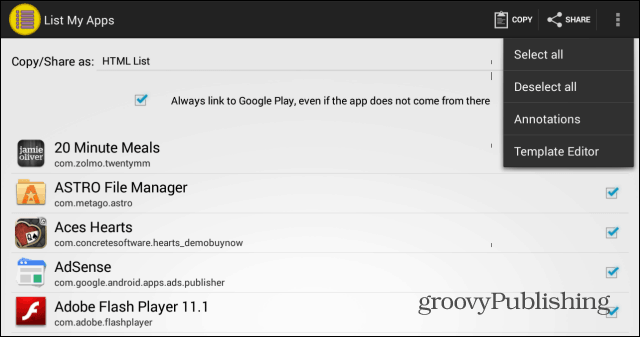
Du kan bestämma formatet på din lista - fyra format är tillgängliga. Dessa är vanlig text, HTML-lista, BB-kodlista och nedteckningslista. Jag föredrar personligen HTML-listan, eftersom den är lättare att använda.
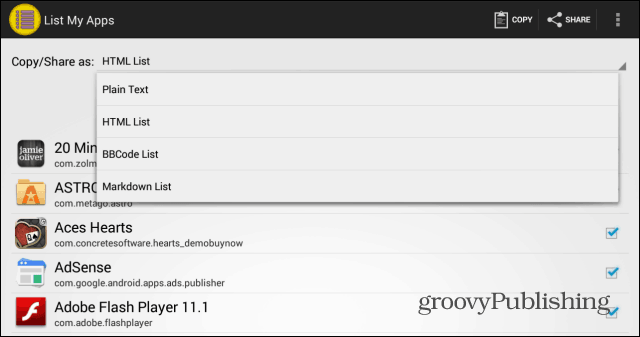
Du kanske har lagt märke till att en mallredigerare också är tillgänglig under menyknappen. Du kan använda det för att ställa in ett format för dina applistor genom att lägga till de variabler du vill ha.
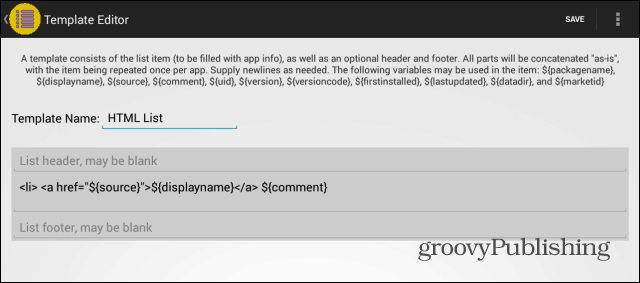
Om du är nöjd med formatet och mallen, dukan kopiera listan till din urklipp eller dela den via Android: s delningssystem. Jag föredrar det senare och använder Dropbox för att spara HTML-filen. Jag var tvungen att lägga till tillägget själv, men det är inte mycket av problemet.
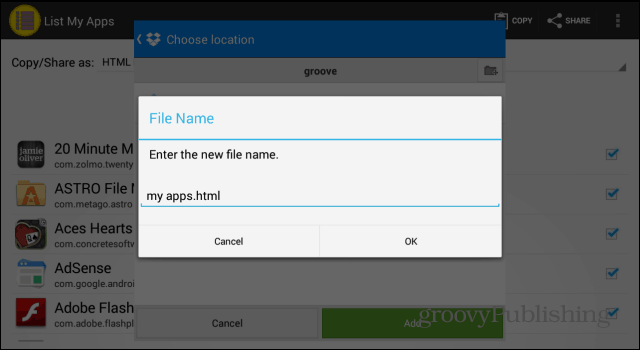
Nu när jag öppnar filen på min dator ellersurfplatta, jag får en snygg lista över alla mina installerade appar. Om du klickar på eller trycker på en av dem skickas du direkt till Google Play Store, där du kan installera nämnda app.
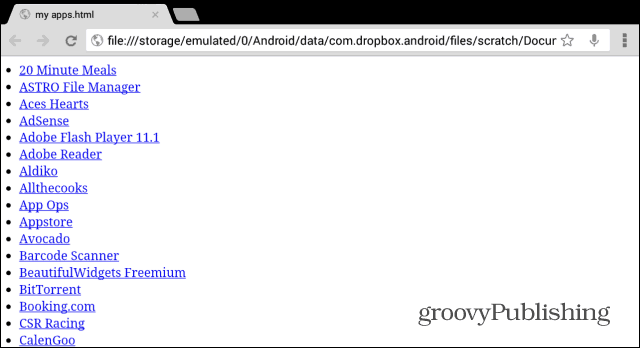
Detta är perfekt om du vill dela din applista med en annan Android-användare så att de enkelt kan ta dem från Google Play-butiken.

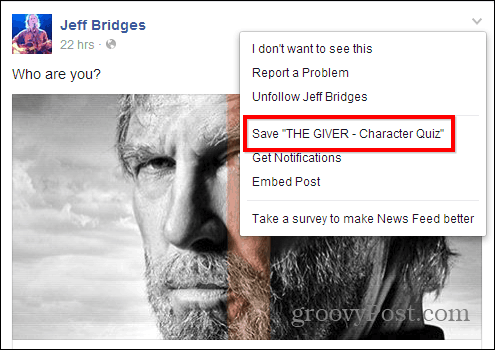








Lämna en kommentar